如何用格式转换器把mkv格式转换成avi解封视频
MP4视频格式转换软件如何将MKV转MP4格式呢?
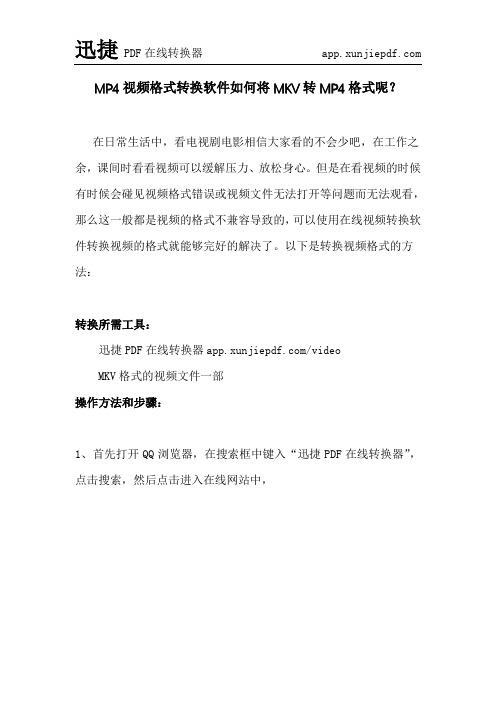
MP4视频格式转换软件如何将MKV转MP4格式呢?
在日常生活中,看电视剧电影相信大家看的不会少吧,在工作之余,课间时看看视频可以缓解压力、放松身心。
但是在看视频的时候有时候会碰见视频格式错误或视频文件无法打开等问题而无法观看,那么这一般都是视频的格式不兼容导致的,可以使用在线视频转换软件转换视频的格式就能够完好的解决了。
以下是转换视频格式的方法:
转换所需工具:
迅捷PDF在线转换器/video
MKV格式的视频文件一部
操作方法和步骤:
1、首先打开QQ浏览器,在搜索框中键入“迅捷PDF在线转换器”,点击搜索,然后点击进入在线网站中,
2、进入之后,点击导航中的“文档转换”,然后再点击“视频转换”中的“视频转换”,点击进入转换视频的页面,
3、进入转换页面后,单击“点击选择文件”按钮,在电脑上选择打开MKV格式的视频文件,
4、打开文件后,在下方的“转换格式”中选择MP4视频格式,如果不选择,则视频格式默认为MP4格式,
5、视频格式选择完成后,点击开始转换按钮,即可转换MKV格式的视频文件,“继续添加(批量转换)”可以同时在线转换多个视频文件,
6、等待一段时间过后,点击立即下载,将MP4视频下载到电脑上,或者用手机扫描二维码直接在手机上就能够观看了。
以上就是使用迅捷视频转换器转换视频格式的方法了。
迅捷视频转换器可以转换多种格式音视频。
mkv视频格式转换器有哪些?mkv格式如何进行转换?

mkv视频格式转换器有哪些?mkv格式如何进行转换?虽说Windows系统很强大,可以兼容很多格式的文件,但是有时候,一些网站,一些播放器却有所限制,那么遇上这样的情况怎么办呢?今天小峰想要为大家介绍的,便是mkv格式如何进行转换?mkv视频格式转换器有哪些?对于格式转换,相信不少朋友都还比较陌生吧,先给大家简单地介绍一下,我们知道,文档文件的格式有很多,例如有的文件是word格式的,有的文件是excel格式的,有的文件是ppt格式的,虽说这些文件的格式不同,但是实际上,通过一些格式转换器,它们之间却是可以互相转换的。
同理,视频文件的格式也有很多种,有mkv的,有MP4的,也有avi的,有mpg的,通过视频格式转换器,我们同样可以将它们的格式互相转换。
而今天小峰想要介绍的,便是如何通过视频格式转换器来转换格式。
既然要用转换器来转换格式,首先,我们的电脑中就需要安装有视频格式转换器,这样的转换器品牌挺多的,找起来也比较麻烦,小峰这里就为大家安利一款吧,叫做迅捷视频转换器,大家可以在浏览器中搜索名字下载。
打开软件之后,你会看到下面这样的界面,不得不说,迅捷视频转换器真心是经常与视频打交道的朋友的福音,不仅可以转换视频格式,还能对视频进行很多的后期操作,配乐、添加水印、优化、合并、分割都可以。
我们要转换视频的格式,就对应选择视频转换即可。
进入到第二个界面中后,点击上方的添加文件,将需要转换视频的文件给添加进来,接下来,点击下方的输出格式,点击视频,然后在出现的菜单中挑选自己想要转换的格式,最后,点击软件右下角的全部转换就可以了。
上述便是迅捷视频转换器转换mkv视频格式的整个操作流程了,当然,网上类似的视频转换器还是挺多的,大家若是觉得这款软件不够方便的话,也可以尝试一下其他的软件,不过小峰亲测表示,真能做到功能强大操作又简单的,还真没几款!。
AVI视频转换器使用技巧
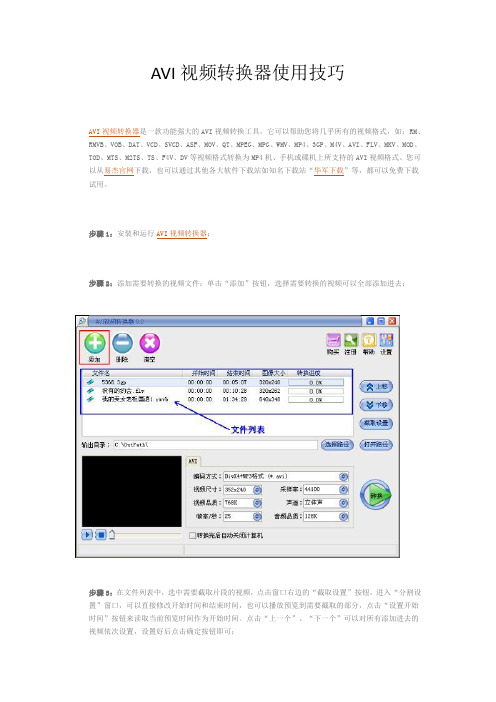
AVI视频转换器使用技巧
AVI视频转换器是一款功能强大的AVI视频转换工具,它可以帮助您将几乎所有的视频格式,如:RM、RMVB、VOB、DAT、VCD、SVCD、ASF、MOV、QT、MPEG、MPG、WMV、MP4、3GP、M4V、AVI、FLV、MKV、MOD、TOD、MTS、M2TS、TS、F4V、DV等视频格式转换为MP4机、手机或碟机上所支持的AVI视频格式。
您可以从易杰官网下载,也可以通过其他各大软件下载站如知名下载站“华军下载”等,都可以免费下载试用。
步骤1:安装和运行AVI视频转换器;
步骤2:添加需要转换的视频文件:单击“添加”按钮,选择需要转换的视频可以全部添加进去;
步骤3:在文件列表中,选中需要截取片段的视频,点击窗口右边的“截取设置”按钮,进入“分割设置”窗口,可以直接修改开始时间和结束时间,也可以播放预览到需要截取的部分,点击“设置开始时间”按钮来读取当前预览时间作为开始时间。
点击“上一个”、“下一个”可以对所有添加进去的视频依次设置,设置好后点击确定按钮即可;
步骤4:在窗口输出目录后,可以点击“选择路径”修改输出文件保存的路径;
步骤5:图中红色框选中的就是输出格式,输出AVI,对应下方是格式的编码及视频尺寸等参数设置,可以通过修改参数来控制输出文件大小和清晰度;
步骤6:点击软件窗口右上角的“设置”按钮,可以设置同时转换文件数量,软件采用国际最先进多媒体编解码技术,可以同时转换多个视频,用户可以根据您的电脑CPU能力来选择CPU占用权限,方便您同时处理多项事务;
步骤7:转换,完成所有设置后,点击“转换”按钮,软件开始对添加进去的视频进行视频格式转换。
如何使用视频转换器更改视频格式

视频转换器是我们常用的一类视频处理工具,它能够将我们手中较为少用的视频格式转换成别的较为常用或想要获得的格式。
那你知道怎么高效转换视频格式吗?
无论在生活中还是在办公时视频转换器都能极大的提高我们的办事效率。
拿到视频转换器后映入眼帘的是整个工具的初始界面,我们根据自身转换视频文件的需要选择众多功能中的‘视频转换’功能。
在进入到该视频转换界面后,看到视频转换器被分为菜单栏(左侧)和文件栏(右侧)两大区域,我们需要通过多种添加方式把准备好的视频文件导入到指定位置。
文件导入完毕后在输出格式的下拉框中调整视频文件转换的视频格式和视频分辨率等参数,而后点击转换或全部转换按钮就可以把添加好的视频文件根据所选参数进转换,并将转换后的视频文件保存到输出目录所指向的位置。
转换拓展:
除了使用视频转换器高效转换视频格式外还可以利用支持在线转码的网站进行,转换格式之前通过菜单栏的在线转换系列选择好对应的转换功能。
例如:mkv转mp4、flv转mp4或avi转mp4等。
随后网站会来到相关的视频转换界面,点击选择文件添加好需要转换的视频文件,并调整好选择转换格式的相关参数,而后就可以点击开始转换按钮正式转换视频格式了。
视频转换器怎么更改视频格式,你学会了吗?不管是视频转换器还是在线转换方式,在转换视频格式之前都要选择好对应的转换方式。
mkv 格式转换教程

★★★mkv格式电影剪辑教程★★★2011-08-10 12:59一共介绍两种mkv无损剪辑软件。
它们各自的优劣之处,还请大家在实践中慢慢体会(殴第一款软件115永久下载地址(过期的话麻烦PM提醒我续期><)mkvtoolnix-unicode-2.9.8.7z★★★剪辑★★★1导入视频全部解压之后,双击mmg.exe图标工作界面如图,默认为【Input】选项卡在【Input】选显卡里,单击【add】添加剧集,结果如下:文件列表中,由上至下,V开头的是视频,A则是音频,S是字幕(方面便orz|||),如果剪的精华不需要字幕或者音频,可以不勾选~2剪切mkvtoolnix有三种剪辑方式,如图,在Global选项卡。
2.1 after this size 按文件大小分割选中后,填写文件大小,比如700G,700M,700K,注意只有G,M,K三种单位2.2 after this duration 按时间段分割按一个时间段,分为多段,如填写“00:30:00”或者“1800s”,两者效果一样,表示影片每隔30分钟就分为一段,比如2小时的电影,按这个分割就分为4段。
2.3 after timecodes 按时刻分割(常用,推荐)在特定一个时间点分割为两段,如填写“00:30:00”或者“1800s”,两者效果一样,表示在影片30分钟处分为两段。
00:00:00即hh(小时):mm(分钟):ss(秒)我们使用第三种after timecodes酱紫可以把我们需要的所有N个片段一次性截取。
步骤如下:①勾选Enable Splitting②选第三个…after timecodes选项框种填写部分的格式为,(注意!)英文输入法状态下,“00:00:00,00,00,00”(代表从hh:mm:ss到hh:mm:ss这一段)就好像将一个视频像切葱一样在几个节点下刀切段一样00如上图,表示我们要在⑴6分47秒、⑵7分45秒、⑶8分20秒、⑷9分49秒、⑸16分8秒、⑹25分34秒(数字是我随便选的orz)这6处总共下了6刀,最后出来的结果是将原mkv文件切成了6个小片段,其中一半是我们不需要的,数学好的请自己推理判断|||||,比较笨但也保险的方法是一一验证,删除不需要的片段即可。
怎么使用视频转码软件转换视频格式
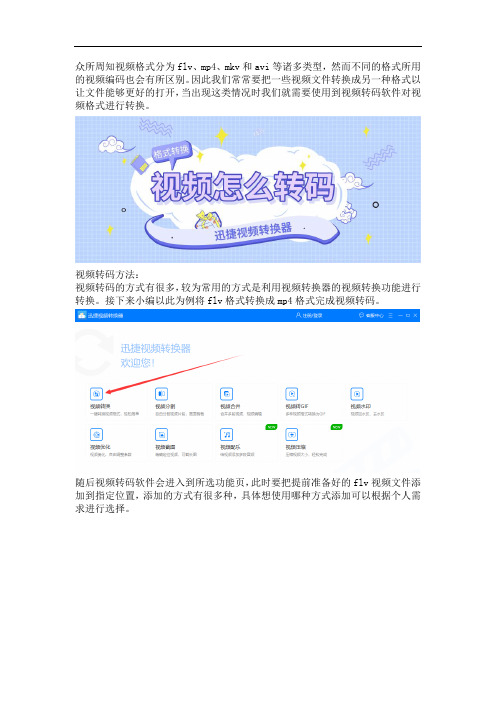
众所周知视频格式分为flv、mp4、mkv和avi等诸多类型,然而不同的格式所用的视频编码也会有所区别。
因此我们常常要把一些视频文件转换成另一种格式以让文件能够更好的打开,当出现这类情况时我们就需要使用到视频转码软件对视频格式进行转换。
视频转码方法:
视频转码的方式有很多,较为常用的方式是利用视频转换器的视频转换功能进行转换。
接下来小编以此为例将flv格式转换成mp4格式完成视频转码。
随后视频转码软件会进入到所选功能页,此时要把提前准备好的flv视频文件添加到指定位置,添加的方式有很多种,具体想使用哪种方式添加可以根据个人需求进行选择。
之后调整好输出格式和输出目录的相关参数,其中输出格式所表示的是视频文件转换时的各项参数,而输出目录则表示为格式转换成功后文件保存到电脑的位置。
其中要注意把输出的视频格式设置为所需的mp4格式。
然后点击转换或全部转换按钮视频转码软件就会把添加好的视频文件从上往下根据输出格式的各项参数依次转换文件,并将转换好的视频文件保存到输出目录所指位置。
拓展:
除了以上视频视频转换器完成视频转码的操作外,还可以使用支持在线转码的网站进行。
转码前注意选择好对应的转换方式(例如flv转mp4等)。
视频转码软件怎么转换格式?这就是其中一种转换视频格式的方法哟。
当然了,文末还拓展了一种在线视频转码的方式也可以使用。
有需要的小伙伴可以试着收藏转换视频格式哟。
怎么把MKV转换成无损FLV视频

怎么把MKV转换成无损FLV视频MKV格式用什么播放器来播放的?相信很多小伙伴们在下载一些高清电影视频的时候经常会发现它们所用的格式就是MKV格式来封装的,MKV能容纳多种不同类型编码的视频、音频及字幕流,近乎变成了一个万能的媒体容器,因而变得十分流行,但是MKV此类格式并不需要专门的播放器,任何安装了DirectShow的播放器都可以播放的。
使用方法:视频转换器方法步骤:当然,相比于PC平台的播放器,手机、平板、MP5等移动设备的播放器功能估计会有很大的欠缺,很多是不支持播放MKV格式的,这就需要将MKV格式转换成其他常用的视频格式,比如在手机上比较通用的FLV格式。
将迅捷视频转换器下载安装后打开,点击左上角的添加文件按钮或者直接用鼠标拖拽进来都是可以完成视频的添加的。
有些朋友可能喜欢将电影视频某些精彩片段截取出来,其实在本软件也是支持MKV截取的,点击一下分割视频按钮进入视频编辑面板,里面的第一个功能就是截取,在进度条的左右两端有两个绿色按钮,可以移动它们来确认你想要截取MKV视频的范围。
此外,在这功能面板中还可以对视频进行画面剪切等操作,这些不一一细说了就留给看官们自已揭秘吧。
回到正道上,继续MKV转FLV的教案,鼠标移至输出格式旁边的下拉框,点击一下会出现众多音视频格式供使用者选择,你会发现在这里可以找到所有的音视频格式,并且支持互转,如此琳琅满目的音视频格式,为了快速找到自已想要的格式,咱们可以在下拉框底部那里的搜索框直接输入格式名字:FLV,一下子就可以转到了,十分方便。
FLV格式有很多种分辨率,每个格式下面都有标注说明的,按各人所需选择,点击一下确定输出格式为FLV格式回到主界面,在软件界面的下放还有一些功能参数可以设置,比如输出视频质量、输出视频路径等,同时软件还提供了一个合并文件功能,如果你想要将两个或多个音视频文件合并成一个音视频文件的时候就可以点击进入合并视频界面。
最后一步就是点击右下角那个大圆角矩形按钮开始将MKV转FLV格式。
mkv转avi过程

本文方法只叙述H264的mkv转avi过程,其他编码转换相近。
准备软件:
三个:mkvtoolnix(用以分解MKV文件);avc2avi_mod_GUI(用以将分解出来的文件转换成AVI);AVI-MuxGUI(用以将视频和音频文件合并成为最终的AVI)制作过程:
视频部分:
1、把本计算机设置成完全显示文件扩展名。
具体办法:打开“我的电脑”,然后“工具——文件夹选项——查看”,找到“隐藏已知文件类型的扩展名”,去掉前面的钩,确定;
2、打开mkvtoolnix工具包,使用mmg.exe将MKV文件精简一下,字幕,音频,视频等,把不需要的东西去掉,重新合并;
3、使用mkvtoolnix工具包里的mkvewizard.exe,将刚刚重新合并的MKV文件,进行分解;
4、分离出来的文件扩展名为.h264,把它改成.264;
5、打开软件avc2avi_mod_GUI,AVI input一栏选择刚才分离出的.264文件,AVC output一栏选择输出文件位置,FPS选择原始mkv文件播放时的桢率,FourCC 选择H264,然后点“Processing”,好了,等待(此时弹出一个黑色的DOS窗口,什么都不显示)……完成,输出的文件就是影片文件的视频部分;
音频部分:
音频文件已经由mkvewizard.exe分解出来过了,使用A VIMux_GUI把两部分混合就OK了。
- 1、下载文档前请自行甄别文档内容的完整性,平台不提供额外的编辑、内容补充、找答案等附加服务。
- 2、"仅部分预览"的文档,不可在线预览部分如存在完整性等问题,可反馈申请退款(可完整预览的文档不适用该条件!)。
- 3、如文档侵犯您的权益,请联系客服反馈,我们会尽快为您处理(人工客服工作时间:9:00-18:30)。
mkv格式作为主流格式之一,虽然没有以前那么流行了,但是在下载视频作为素材的时候难免还会遇到mkv格式。
而mkv格式是一种封装格式,很多播放器或pr等一些编辑软件是不能直接添加mkv格式的,因此我们常用格式转换的方法把mkv格式转换成avi格式以便达到解封的效果。
接下来就教你用迅捷视频转换器解封mkv格式。
1、首先选择“视频转换”功能把已经下载好的mkv格式的视频素材添加到软件中。
添加的时候可以点击软件左上角的两个按钮(添加文件/添加文件夹),或者用拖拽的方式直接添加mkv格式。
2、添加好mkv视频素材后点击“格式”或“输出格式”按钮设置输出的视频格式和视频分辨率。
因为要把mkv格式转换成avi格式,所以把输出的视频格式设置成‘avi’格式,而输出的视频分辨率可以设置为和原视频相同分辨率的‘同原文件’格式。
3、把‘输出格式’设置为‘avi同原文件’后设置转换后的avi格式的视频保存到电脑的“输出路径”。
设置时可以在输出路径的输入框中直接填写路径,也可以点击‘更改路径’按钮选择路径。
4、设置好输出路径后可以点击鼠标停留时出现的“转换”按钮逐个转换视频,也可以点击右下角的“全部转换”按钮统一把mkv格式转换成avi格式。
5、视频转换时会出现转换进度条,当转换进度条到达100%时就表示格式已经转换好了。
随后只要点击覆盖在“转换”按钮上的“打开”按钮就可以找到转换后的avi视频格式了。
以上就是mkv格式转换成avi格式的方法了,这种方法就是mkv解封的方法之一,而如果要把格式封装成mkv格式的话可以用同样的方法把视频格式转换成mkv 格式。
